"CGoban: Fenêtre principale"
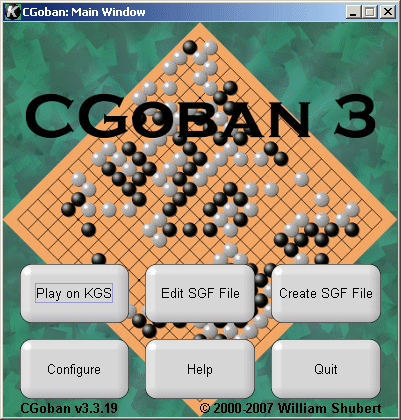 |
C'est la première fenêtre qui s'ouvre quand on lance le client de KGS, CGoban.
Depuis cette fenêtre, vous pouvez :
|
... pour la première fois, ou avec un
nouveau compte, cliquez sur le bouton "Jouer sur KGS", et dans la fenêtre qui s'ouvre alors ("KGS: Connexion"), entrez le pseudo avec lequel vous voulez jouer sur le serveur dans le champ "Nom", ignorez le champ "Mot de passe", et cliquez sur "Invité".
Ce pseudo doit commencer avec une lettre (A-Z/a-z) ; les autres caractères (au nombre de dix maximum) doivent être compris dans A-Z, a-z ou 0-9. La casse des caractères du pseudonyme est mémorisée par le serveur, mais elle n'est pas discriminante: si vous vous enregistrez comme "BugsBunny", KGS affichera votre pseudo avec les deux capitales, mais acceptera que vous entriez "bugsbunny" dans le champ "Nom" pour vous connecter. En revanche, la casse des caractères du mot de passe compte: "A" n'est pas identique à "a".
Pour vous connecter à KGS ...
... avec un compte déjà existant,
enregistré, cliquez sur le bouton "Jouer sur KGS", et dans la fenêtre "KGS: Connexion", tapez votre pseudo dans le champ "Nom", votre mot de passe dans le champ "Mot de passe", puis cliquez "OK".
Si vous avez oublié votre mot de passe, la page Demande de nouveau mot de passe KGS vous dira quoi faire.
Une fois que vous êtes connecté sur KGS, cliquer sur le bouton "Quitter" fermera CGoban, et mettra fin à votre connexion. Mais si vous cliquez sur la petite croix  en haut à droite de la fenêtre "CGoban: Fenêtre principale", cela fermera simplement cette fenêtre sans mettre fin à votre connexion.
en haut à droite de la fenêtre "CGoban: Fenêtre principale", cela fermera simplement cette fenêtre sans mettre fin à votre connexion.
Cliquez sur "Editer un fichier SGF". On vous demandera le nom du fichier (qiu doit être un fichier sur votre ordinateur, pas sur KGS). Vous pouvez vous contentez de le lire, ou l'éditer. La page Outils et options de l'éditeur SGF explique les fonctions de cet éditeur.
Cliquez sur "Créer un fichier SGF". On vous demandera quelques caractéristiques du fichier que vous voulez créer ; fournissez-les, ou, si les réglages par défaut vous conviennent, cliquez simplement sur "OK". Vous pouvez dès lors commencer à entrer les coups de la partie (et ajouter des variantes, des marques, etc... ce que vous pourrez faire à tout moment). Vous pourrez sauver ce fichier sur votre ordinateur.
Cliquez sur "Configurer" pour faire apparaître la fenêtre "CGoban: Configuration". Vous pouvez l'utiliser pour changer vos préférences, suivant les indications détaillées par la page Régler les préférences.
Edit this page (requires admin or translator privilege)
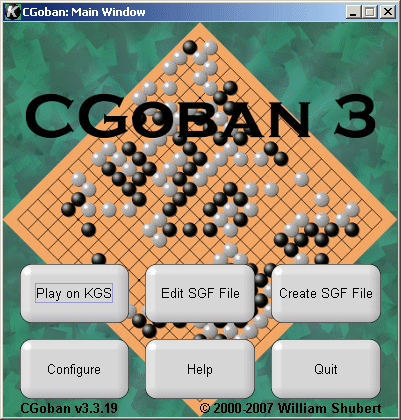
 en haut à droite de la fenêtre "CGoban: Fenêtre principale", cela fermera simplement cette fenêtre sans mettre fin à votre connexion.
en haut à droite de la fenêtre "CGoban: Fenêtre principale", cela fermera simplement cette fenêtre sans mettre fin à votre connexion.